Affinity Designer: come usare effetti e stili

Con strumenti vettoriali e raster combinati, Affinity Designer. è un'alternativa conveniente ma potente per Adobe CC. È disponibile per Mac, PC e anche iPad. In questo tutorial ti porteremo attraverso il Pannello degli effetti e come creare e utilizzare gli stili per applicare effetti rapidamente.
Il pannello degli effetti consente di applicare effetti non distruttivi ai tuoi oggetti vettoriali - puoi attivare e disattivare gli elementi degli effetti degli effetti. Gli stili possono essere utilizzati per catturare i passaggi necessari per creare un determinato effetto. Questi possono essere salvati come modello da riutilizzare su oggetti futuri, garantendo la coerenza e il risparmio di tempo.
Guarda il video tutorial qui sotto per una rapida corsa-through delle basi o leggere per una guida scritta.
01. Accedi ai pannelli degli effetti e degli stili
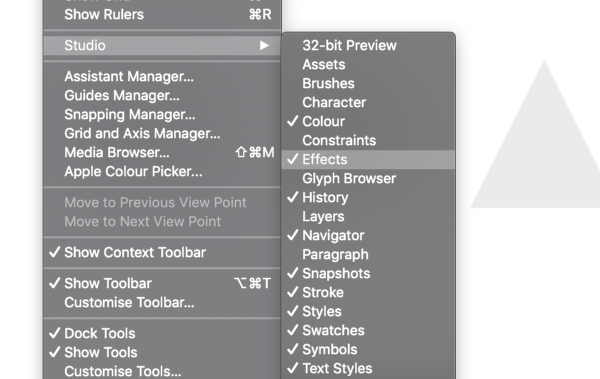
Per far risaltare entrambi i pannelli, andare a View & GT; Studio & GT; Effetti (o stili). Se lo usi spesso, considera di trascinare i pannelli sulla barra laterale per uso futuro. Affinità lo rende super facile personalizzare il tuo spazio di lavoro.
02. Utilizzare gli effetti
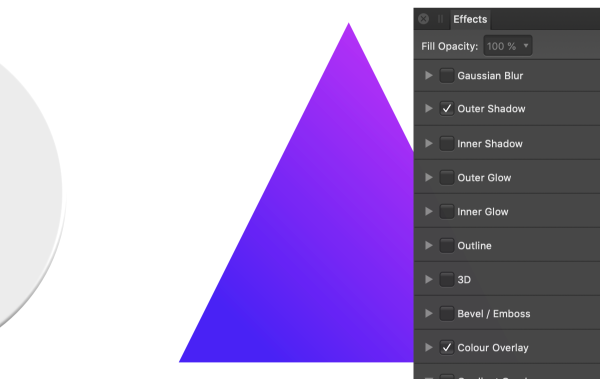
Una volta visibile il pannello, vedrai che ci sono diversi effetti su cui puoi attivare e disattivare gli oggetti selezionati. Fare clic sul menu a discesa sugli effetti per modificarli rapidamente. La grande cosa degli effetti di affinità è che non sono non distruttivi, quindi se desideri annullare ciò che hai fatto, puoi deselezionare gli effetti a tuo piacimento.
03. Tweak Effects.
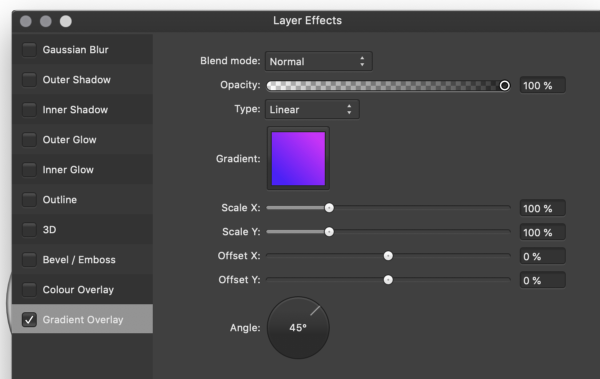
È possibile modificare rapidamente effetti sotto il discesa di un effetto. Se si desidera regolare ulteriormente le cose, è possibile fare clic sull'icona delle Impostazioni Small per visualizzare una finestra con ulteriori cursori, a discesa e caselle di controllo.
04. Crea stili
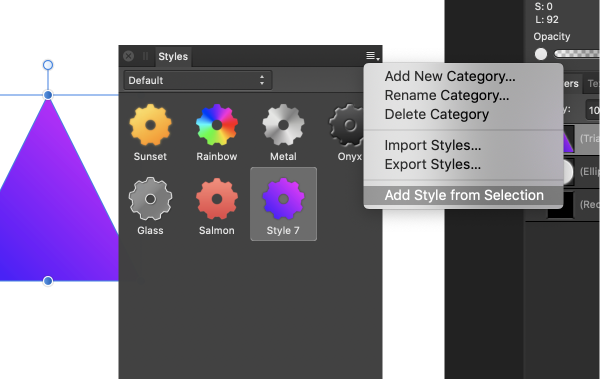
Una volta che hai creato il tuo effetto desiderato, puoi utilizzare gli stili per creare un modello del tuo effetto per salvare te stesso lo sforzo di doverlo ricrearlo in un secondo momento. Con il tuo oggetto selezionato, fai clic sulle opzioni Drop-down sul lato destro del pannello Stili e scorrere verso il basso per aggiungere stile dalla selezione.
05. Stili di importazione ed esportazione
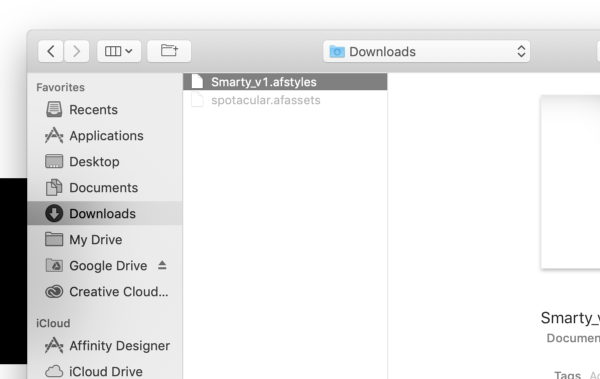
C'è anche la possibilità di importare ed esportare stili. Per importare, fare clic sul menu Option (in cui hai creato il tuo stile) Dopo aver fatto clic sull'opzione Importa, si aprirà una finestra Finder che è possibile aprire file .Afstyles e utilizzare gli stili che altri utenti hanno effettuato. È inoltre possibile esportare gli stili da utilizzare su altre macchine o condividere con altri utenti.
Altro nella serie di strumenti Designer Affinity:
- Usando vincoli
- Usando griglie.
- Lo strumento penna
- Il personaggio di esportazione
- Il personaggio dei pixel.
Come si fa - Articoli più popolari
Come disegnare un cane
Come si fa Sep 12, 2025Il tutorial di oggi ti mostrerà come disegnare un cane. Gli scheletri di cani e gatti sono abbastanza simili, specialmente nella..
Creare un effetto parallasse controllato da mouse
Come si fa Sep 12, 2025(Immagine di immagine: Renaud Rohlinger) I siti con lo scorrimento parallasse continuano ad essere popolari per un mo..
Inizia con diffuse
Come si fa Sep 12, 2025Uno dei modi più semplici per portare una vita in più a qualsiasi pezzo di 3D Art. è aggiungere colore e consistenza ad esso. Ci sono una varietà di nomi forniti a questo p..
Crea animazioni Slick UI
Come si fa Sep 12, 2025Sempre più frequentemente, i designer e gli sviluppatori stanno riconoscendo l'importanza del design del movimento nel contesto ..
Dipingi una classica scena fiaba con procreato
Come si fa Sep 12, 2025Procreare è diventato rapidamente la mia app per pittura digitale da go-to. Grazie alla portabilità del iPad Pro. ..
Dipingi una vita fissa espressiva in acrilico
Come si fa Sep 12, 2025La vita ancora non è la tazza di tè di tutti - ci vuole un certo set di tecniche di pittura - Ma per me è sempre stato un preferito. Mi piace avere il controllo completo sui..
Esercitazione di testo 3D per Graphic Designer
Come si fa Sep 12, 2025Pagina 1 di 2: Iniziare con il cinema 4D Iniziare con il cinema 4D ..
Categorie
- AI E Machine Learning
- Airpods
- Amazon
- Amazon Alexa E Amazon Echo
- Amazon Alexa & Amazon Echo
- Amazon Fire TV
- Amazon Prime Video
- Android
- Android Telefoni E Tablet
- Telefoni E Tablet Android
- Android TV
- Apple
- Apple App Store
- Apple HomeKit & Apple HomePod
- Apple Music
- Apple TV
- Apple Guarda
- Apps & Web Apps
- App E App Web
- Audio
- Chromebook & Chrome OS
- Chromebook & Chrome OS
- Chromecast
- Cloud & Internet
- Cloud E Internet
- Cloud E Internet
- Hardware Del Computer
- Storia Del Computer
- Cavo Taglio E Streaming
- Tagliamento E Streaming Del Cavo
- Discorder
- Disney +
- DIY
- Veicoli Elettrici
- Ereader
- Essentials
- Spiegatori
- Gaming
- Generale
- Gmail
- Google Assistant & Google Nest
- Google Assistant E Google Nest
- Google Chrome
- Google Documenti
- Google Drive
- Google Maps
- Google Play Store
- GLI GOOGLE SCHEDE
- Google Slides
- Google TV
- Hardware
- HBO MAX
- Come Si Fa
- Hulu
- Internet Slang & Abbreviazioni
- IPhone E IPad
- Kindle
- Linux
- Mac
- Manutenzione E Ottimizzazione
- Microsoft Edge
- Microsoft Excel
- Microsoft Office
- Microsoft Outlook
- Microsoft PowerPoint
- Microsoft Teams
- Microsoft Word
- Mozilla Firefox
- Netflix
- Nintendo Switch
- Paramount +
- PC Gaming
- Peacock
- Fotografia
- Photoshop
- PlayStation
- Privacy E Sicurezza
- Privacy E Sicurezza
- Privacy E Sicurezza
- Roundup Del Prodotto
- Programmazione
- Raspberry Pi
- Roku
- Safari
- Samsung Phones & Tablets
- Telefoni E Compresse Samsung
- Allentato
- Casa Intelligente
- Snapchat
- Social Media
- Spazio
- Spotify
- Tinder
- Risoluzione Dei Problemi
- TV
- Videogiochi
- Realta Virtuale
- VPNS
- Browser Web
- WiFi & Router
- Wifi & Router
- Windows
- Windows 10
- Windows 11
- Windows 7
- Xbox
- Youtube & YouTube TV
- YouTube E YouTube TV
- Zoom
- Spiegatori







